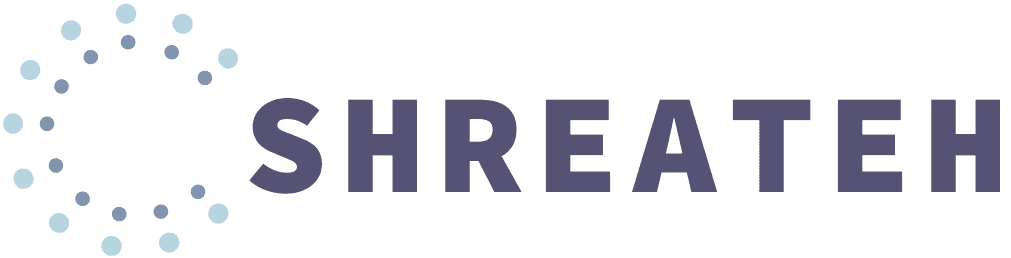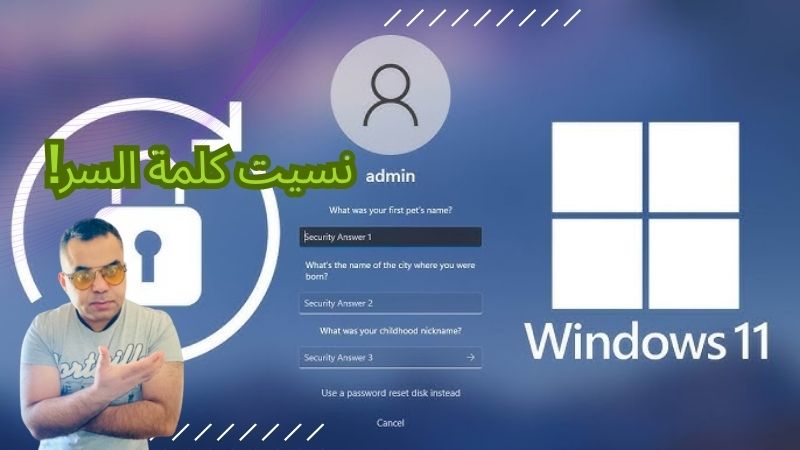كتير من الراوترات الحديثة بتيجي مع مدخل USB، لكن ممكن كتير ناس ما بتعرف شو الفايدة منه أو كيف تستخدمه. بهالشرح البسيط، رح نحكي كيف تستفيد منه لتخزين الملفات ومشاركتها على الشبكة بكل سهولة.
الأدوات المطلوبة:
- جهاز راوتر مع مدخل USB.
- وحدة تخزين USB (فلاشة، هارد ديسك، أو SSD).
الخطوات:
- وصل الفلاشة أو الهارد ديسك بمدخل USB الموجود في الراوتر.
- افتح المتصفح على الكمبيوتر أو الجوال.
- اكتب الـ IP الخاص بالراوتر (غالبًا بيكون مكتوب على ظهر الراوتر).
- أدخل اسم المستخدم وكلمة المرور (عادةً بيكونوا مكتوبين مع الـ IP).
- ابحث في إعدادات الراوتر عن خيار "Samba Service" (قد تختلف التسمية حسب نوع الراوتر).
- إذا كان الخيار موجود، فعِّله عن طريق اختيار "On".
- بإمكانك تحديد إعدادات الأمان، مثل اختيار اسم مستخدم وكلمة مرور للوصول.
- اذهب إلى قائمة "Start"، واكتب "Turn Windows features on or off".
- فعِّل بروتوكول "SMB 1.0/CIFS".-
- أعد تشغيل الكمبيوتر إذا طُلب منك ذلك.
- بعد إعداد كل شيء، اضغط على "Start" مرة أخرى، واختر "Run".
- اكتب \\ متبوعًا بـ IP الراوتر الخاص بك (مثال: \\192.168.1.1).
- أدخل اسم المستخدم وكلمة المرور اللي اخترتهم سابقًا.
- بعد الدخول، رح تظهر لك الملفات الموجودة على وحدة التخزين.
- بإمكانك نسخ الملفات بين الكمبيوتر ووحدة التخزين أو تخزين أفلام وأي ملفات ومشاهدتها مباشرة.
نصائح إضافية:
- إذا كنت تستخدم الموبايل، ممكن تشوف شروحات إضافية على قناتي في قائمة التشغيل "PC and Mobile".
- بإمكانك عمل اختصار على سطح المكتب للوصول السريع للملفات كل مرة.
إذا عجبك الشرح، لا تنسى تشاركه مع أصحابك. ولأي استفسار، اترك تعليق على قناتي "خليل الشرتح". تحياتي للجميع!
وجدت هذه المقالة مثيرة للاهتمام؟ شاركها مع اصدقائك .. لا تنسى متابعتي على منصات التواصل الاجتماعي.. https://shreateh.net/links